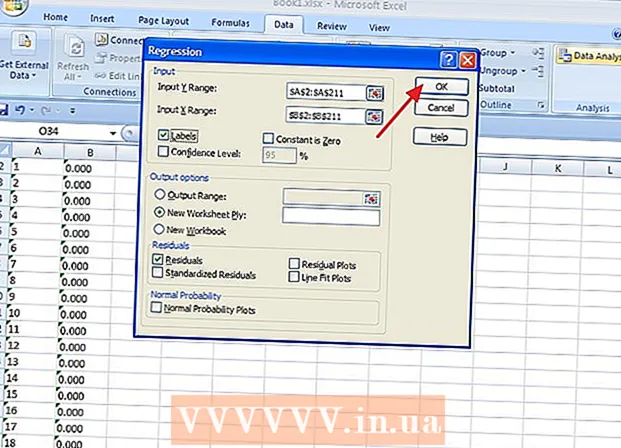作者:
Marcus Baldwin
创建日期:
19 六月 2021
更新日期:
12 可能 2024
![如何在 Google Chrome 中打开私人或隐身浏览会话 [教程]](https://i.ytimg.com/vi/IxfPkseGvEE/hqdefault.jpg)
内容
如果您不是唯一使用计算机的人,在线隐私可能是您的首要任务。在谷歌浏览器的隐身模式下,用户浏览和下载的页面记录不会被保存。虽然在 Google Chrome 中进入隐身模式很容易,但一个错误可能会使您的隐私受到威胁。一个简单的技巧可以让您立即以隐身模式打开谷歌浏览器。
脚步
 1 将谷歌浏览器固定到任务栏。 打开开始菜单(
1 将谷歌浏览器固定到任务栏。 打开开始菜单( 要么
要么  )。右键单击 Google Chrome 图标并选择固定到任务栏。
)。右键单击 Google Chrome 图标并选择固定到任务栏。  2 在任务栏中打开 Chrome 快捷方式的属性。 右键单击任务栏上的 Google Chrome 图标。将出现一个菜单,其中包含书签列表、最常访问的站点等。右键单击 Google Chrome 并选择属性。
2 在任务栏中打开 Chrome 快捷方式的属性。 右键单击任务栏上的 Google Chrome 图标。将出现一个菜单,其中包含书签列表、最常访问的站点等。右键单击 Google Chrome 并选择属性。  3 添加 -隐身 到标签的描述。 当窗口打开时,在“Object:”旁边的引号中查找包含文件路径的文本框。添加 -隐身 在这一行的末尾,引号之外,并放置一个空格。
3 添加 -隐身 到标签的描述。 当窗口打开时,在“Object:”旁边的引号中查找包含文件路径的文本框。添加 -隐身 在这一行的末尾,引号之外,并放置一个空格。 - 例如: "C:Program Files (x86)GoogleChromeApplicationchrome.exe"-incognito
- 要恢复所有内容,请删除 -隐身 从文本框 一个东西: 并保存您的更改。
 4 保存您的更改。 单击窗口底部的确定按钮。如果屏幕上出现确认窗口,请选择继续并输入您的密码(如果需要)。
4 保存您的更改。 单击窗口底部的确定按钮。如果屏幕上出现确认窗口,请选择继续并输入您的密码(如果需要)。
提示
- 您可以以相同的方式自定义“开始”菜单快捷方式。
- 要在隐身模式下快速打开新窗口,请使用键盘快捷键 控制+⇧ 换档+N.